提到打印,很多朋友的第一反應就是將文本或圖片用打印機打印到紙質介質上。不過今天筆者與大家要說的並不是傳統意義上的打印,而且通過特殊的打印機,將一些文檔打印成特殊格式的文件,這些特殊格式的文件或許就是您所需要的。
聲明:本文中所提到的文檔是指在系統中可以通過打印機打印到紙介質上的所有文件,包括Doc、Wps、Html、Pdf等等。
一. 打印成圖片
如果你要將一份圖文並茂的文檔和朋友分享,可是他卻沒有安裝相應的軟件,此時將文檔變成圖片無疑是很好的解決方案之一,大名鼎鼎的抓圖軟件——SnagIt 7.0就附帶了此功能。
1.安裝SnagIt打印機。首先確認系統是否安裝了SnagIt 7.0,進入“控制面板”下的“打印機和傳真”,看有沒有名為SnagIt 7.0這個打印機。如果沒有此打印機就啟動SnagIt 7.0進行安裝,單擊主界面“管理”下的“配置SnagIt打印機捕獲”出現對話框,再單擊SnagIt打印旁邊的按鈕彈出對話框(圖1),單擊“添加SnagIt打印機”按鈕輸入打印機的名稱,單擊“確定”稍等後會提示打印機安裝成功。
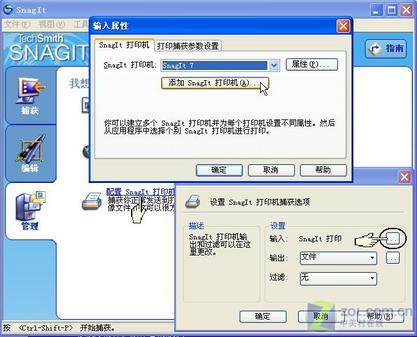
SnagIt 7.0
Step 2.將文檔打印成圖片。打開要打印的文件,如:Wps或Word文檔,選擇菜單“文件→打印”出現對話框,選擇打印機為“SnagIt 7.0”,也就是剛才添加的SnagIt打印機,單擊“確定”按鈕後自動啟動SnagIt 7.0,此時可以看到文檔已經變成了圖片,按Ctrl+P向上翻頁, Ctrl+N向下翻頁,這樣可以查看所有頁面的文檔;選擇菜單“文件→完成輸出”將當前圖片保存,文件格式為Tif,這種格式的圖片一個文件可包含多個圖片;也可以分別將各頁面另存為其他圖片格式。
說明:這裡的圖片分頁方式就是文檔當前的頁面設置,文檔的排版外觀就是圖片的外觀。
Setp 3.觀看圖片文檔。當使用“windows圖片和傳真查看器”觀看圖片時,按Page Up和Page Down鍵可以上下翻頁;當使用“ACDSee”觀看圖片時,左側會出現當前圖片包含的頁面,單擊即可觀看,也可以通過快捷鍵Shift+Page Up和Shift+Page Down上下翻頁;當使用Xnview觀看時,同樣是使用Shift+Page Up和Shift+Page Down快捷鍵上下翻頁。
說明:其實要將文檔轉換成圖片的方法很多,我們也可以通過SnagIt抓取當前頁面,但這種方法只能一張一張的抓取,因此效率很低,而上述方法可以一次搞定。
二. 打印成動畫
將文檔打印成圖片或許大家覺得很普通,但是將文檔打印成動畫,並且是Flash動畫。動畫的內容就是圖文並茂的文檔,如果原來文檔中有超級鏈接,書簽等,這些在動畫中都能原封不動的保留,當然這些都得益於Flash動畫的交互性。要想打印出此種動畫,就需要的使用Macromedia的一款Flash外掛工具——FlashPaper 2.0。
1.首先我們到這裡下載FlashPaper 2.0,然後解壓安裝,這是版本可以免費試用一個月,並且無功能限制。安裝完成後,FlashPaper將自動在“控制面板”的“打印機和傳真”增加一個名為“Macromedia FlashPaper”的虛擬打印機,這就是我們將文檔打印成動畫的“法寶”(圖2)。
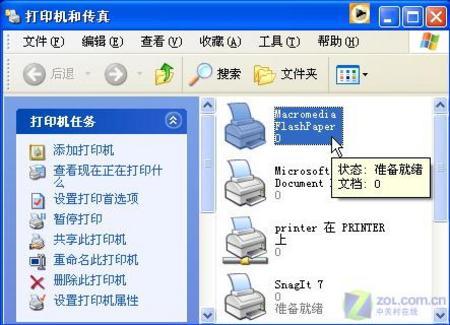
FlashPaper
2.啟動Word或Wps等軟件,打開一個已經排版好的圖文並茂的文檔,選擇菜單“文件→打印”命令,在出現的對話框中選擇打印機為“Macromedia FlashPaper”,然後單擊“確定”,稍等後會自動啟動FlashPaper打印文檔(圖3),打印完成後單擊工具欄中的按鈕可以觀看動畫文檔,這些按鈕可以檢索文檔中的關鍵字,上下翻頁,打印文檔等。
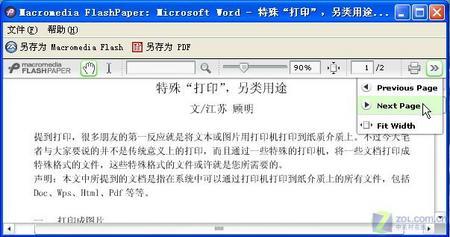
FlashPaper
提示:試用版的軟件在啟動時會出現對話框,選擇“I want to try Mecromedia FlashPaper 2(30 days remaining)”後單擊“Continue”按鈕即可。
3.單擊FlashPaper工具欄上的“另存為Macromedia Flash”按鈕彈出對話框,輸入文件名將當前的文檔保存成swf格式的動畫。打印出來的這個動畫可以在多種軟件調用,十分方便。如果系統中沒有安裝Flash Player,但是在上網時,網頁中Flash能正常播放,這說明計算機中已經安裝了Flash Player插件,此時直接就swf文件拖放到浏覽器中也可以觀看。
編輯提醒:其實很多時候,我們在安裝了一些軟件之後,會發現系統自動添加了一些虛擬的打印機,但這些打印機有什麼用途呢?我們稍微注意一下就會發現“天生他材必有用”。比如說:安裝Office 2003時,如果順便安裝了Microsoft Office Document Imaging這個工具,我們就可以將文檔打印成一種Mdi格式的文件,這種文件可以很方便的加上標注,而且能夠很好的保護原作者的版權。